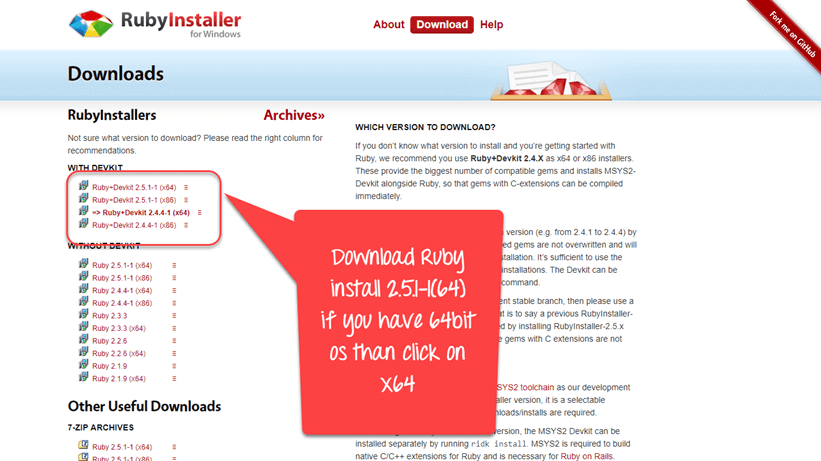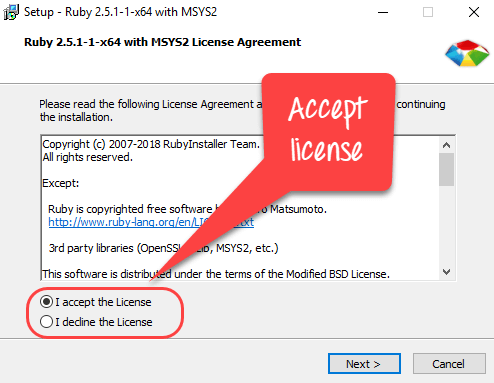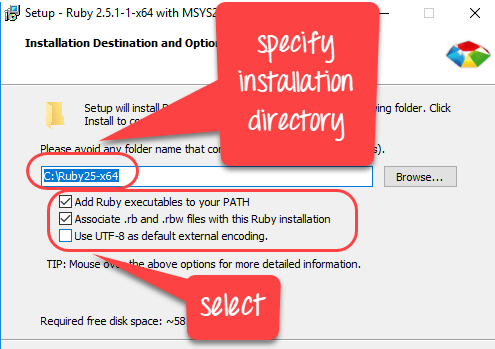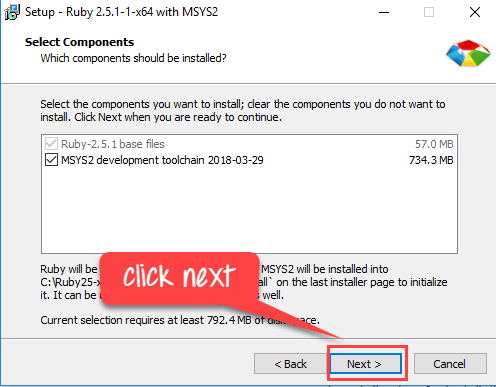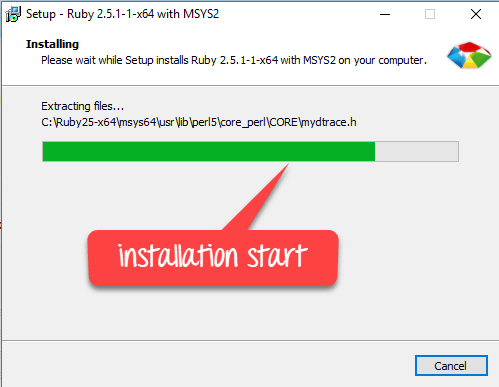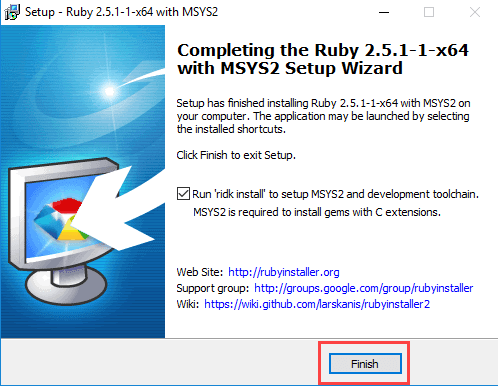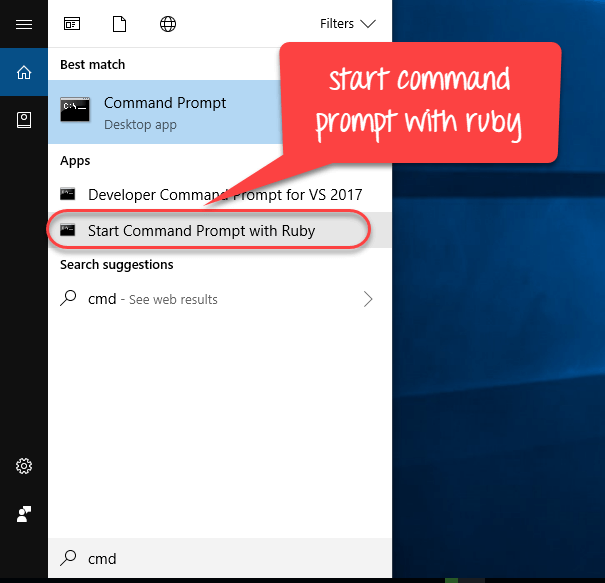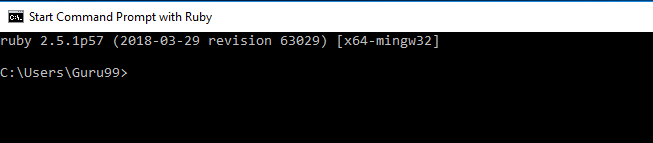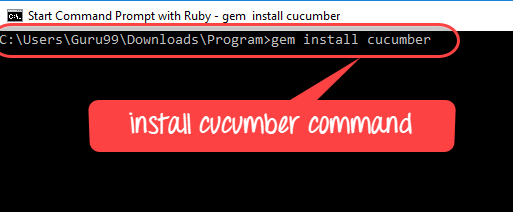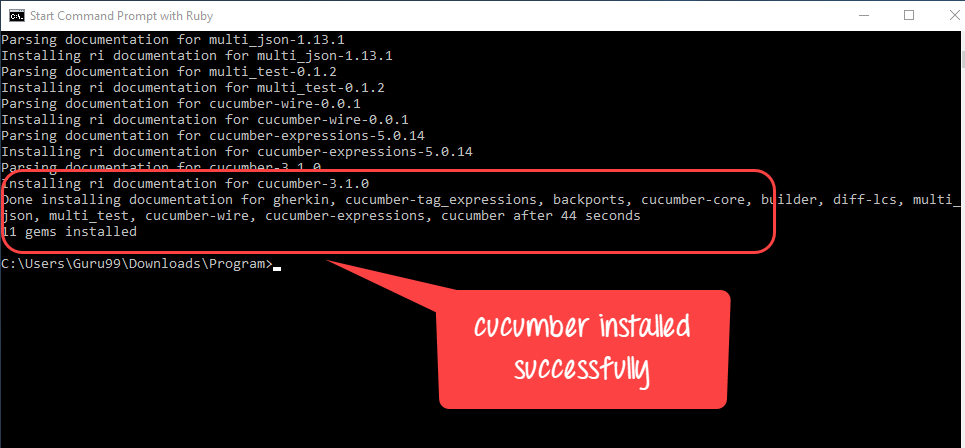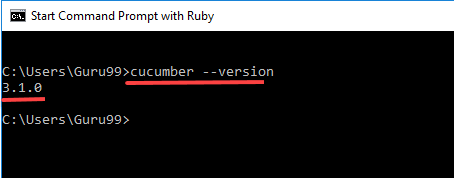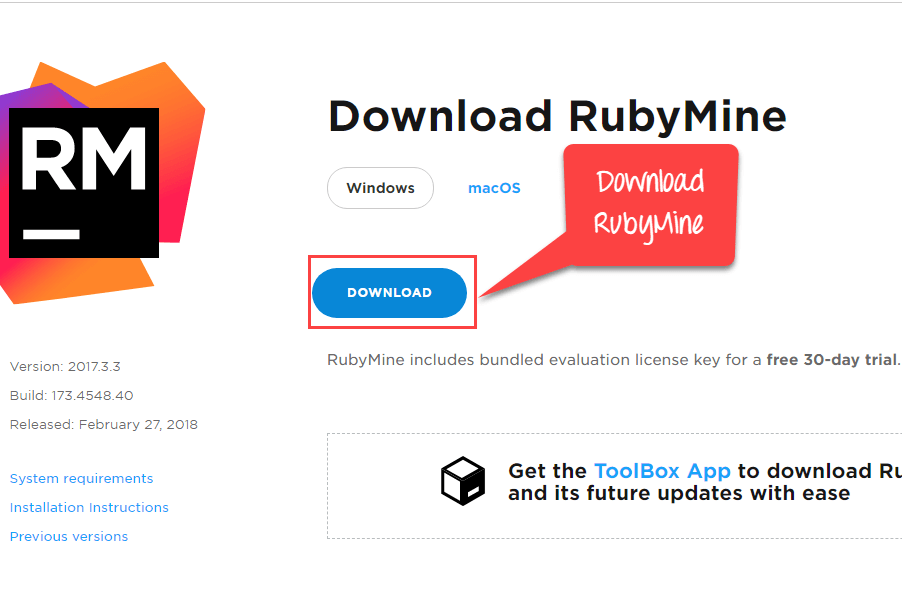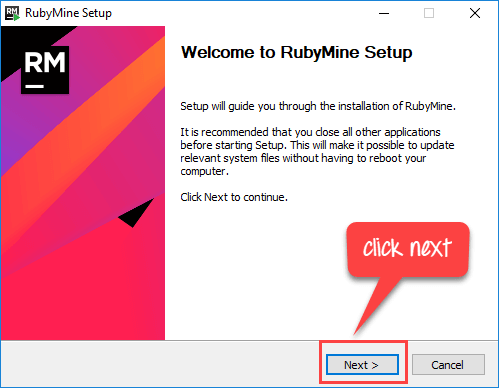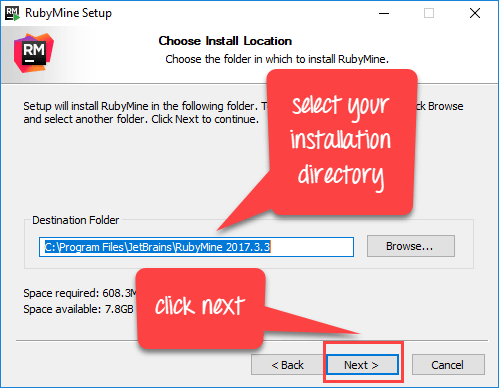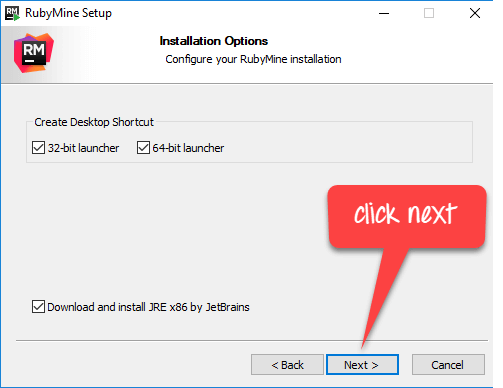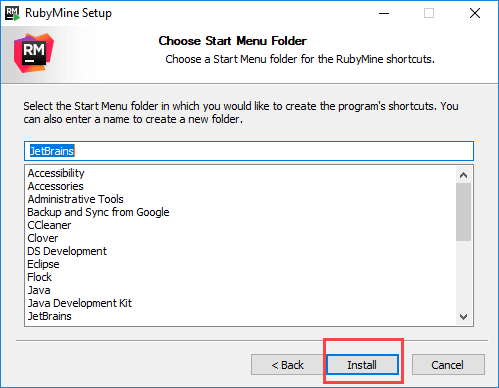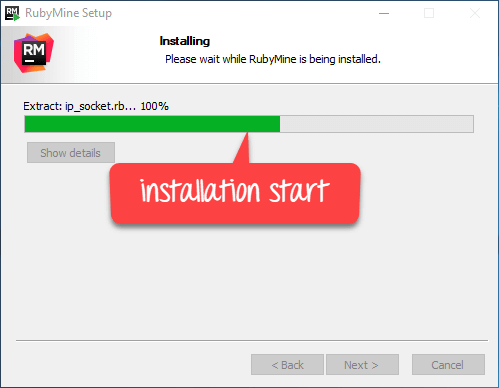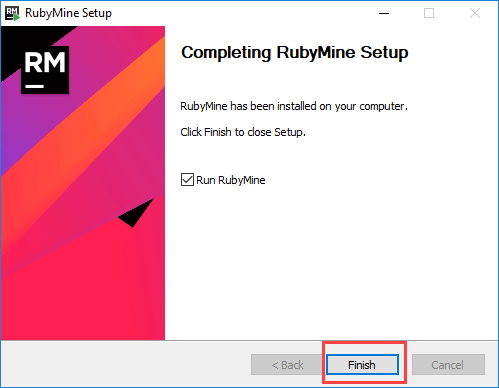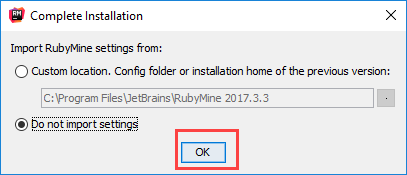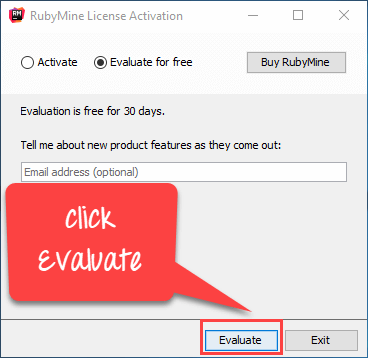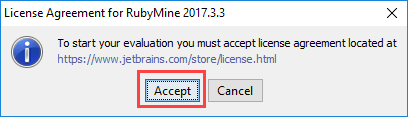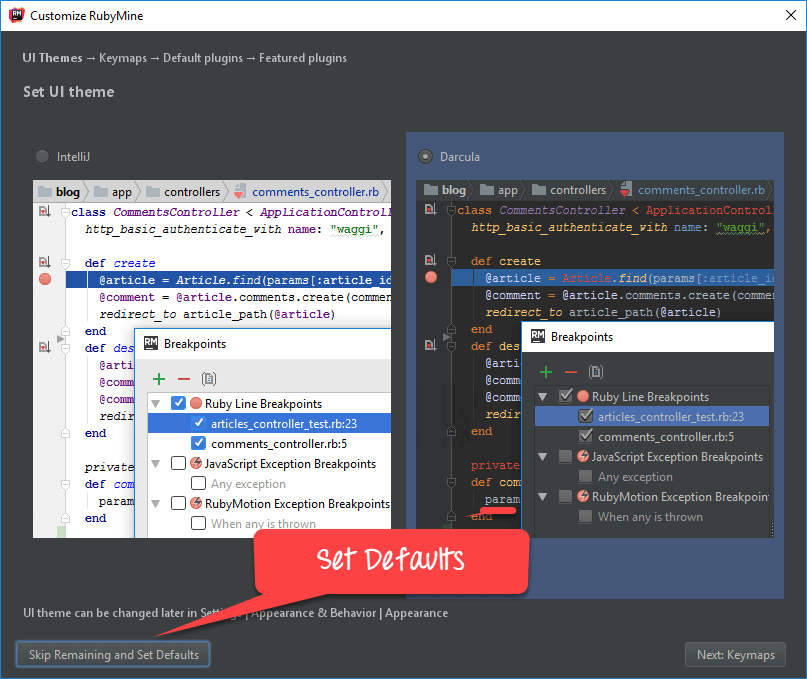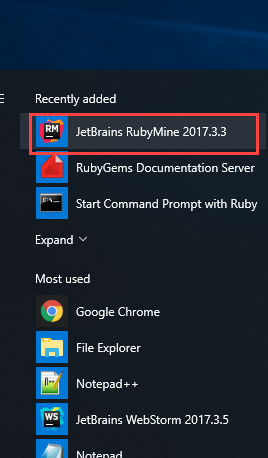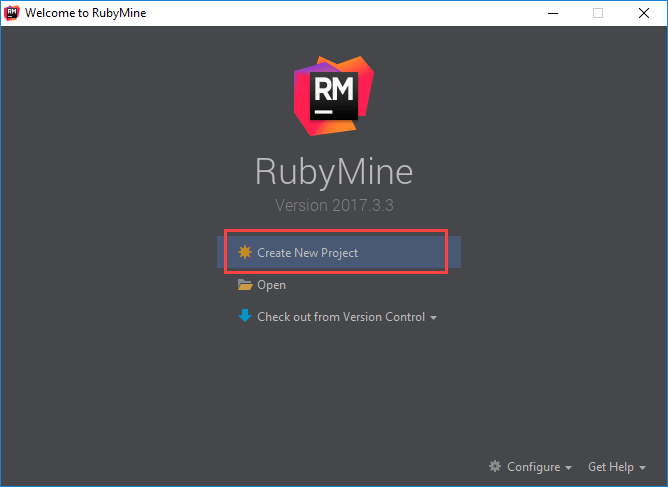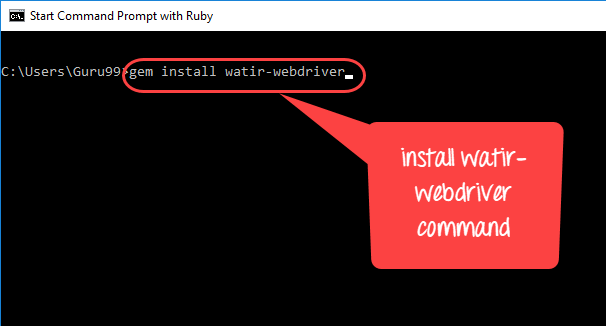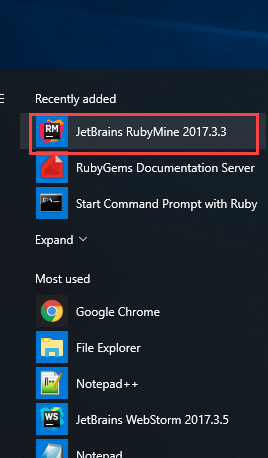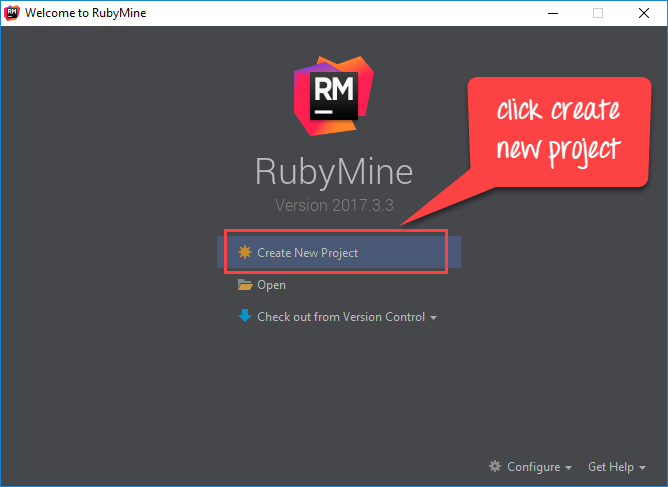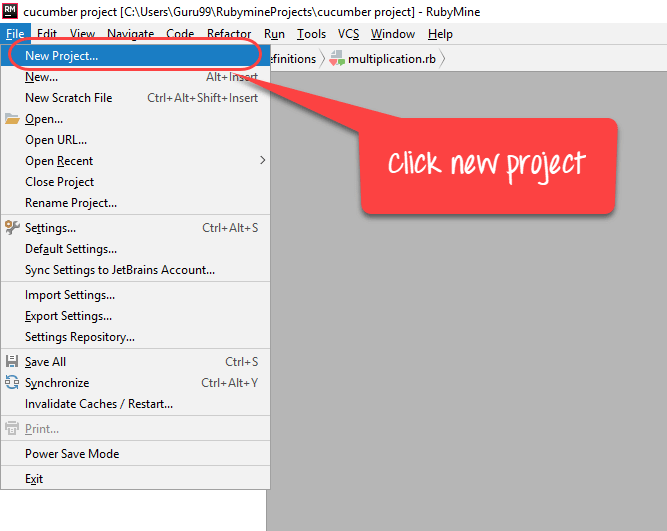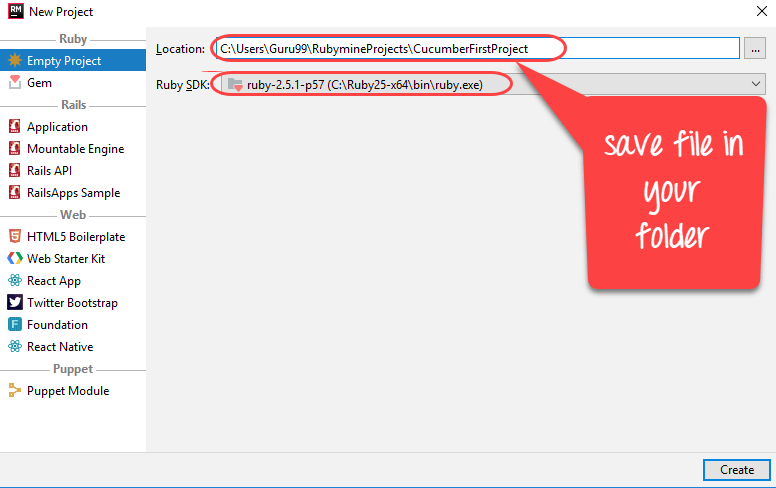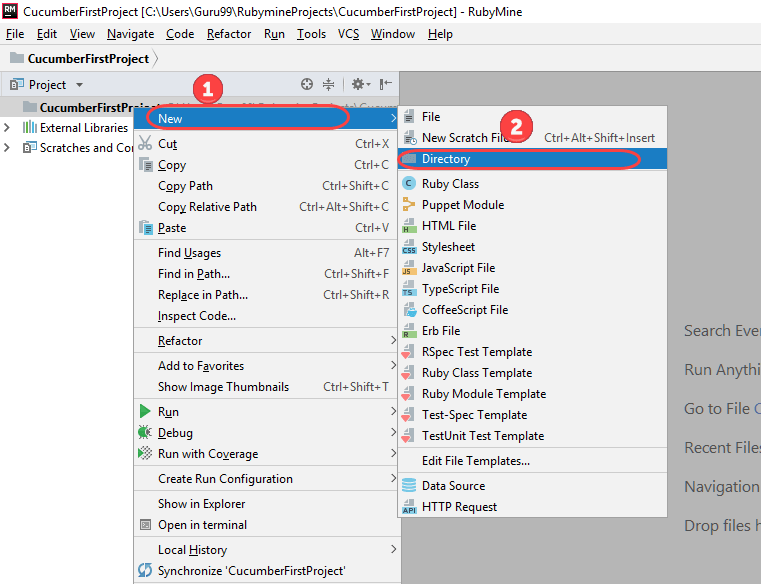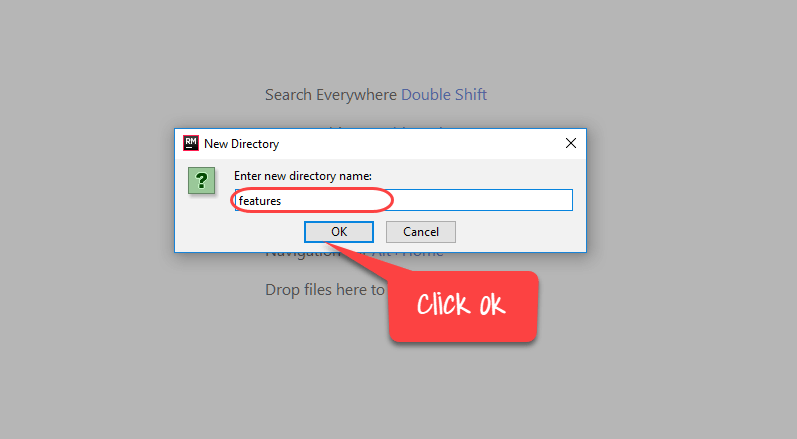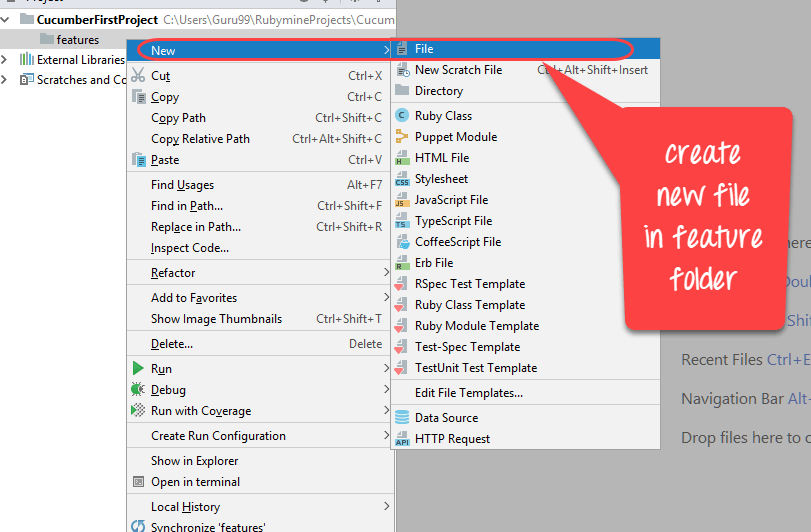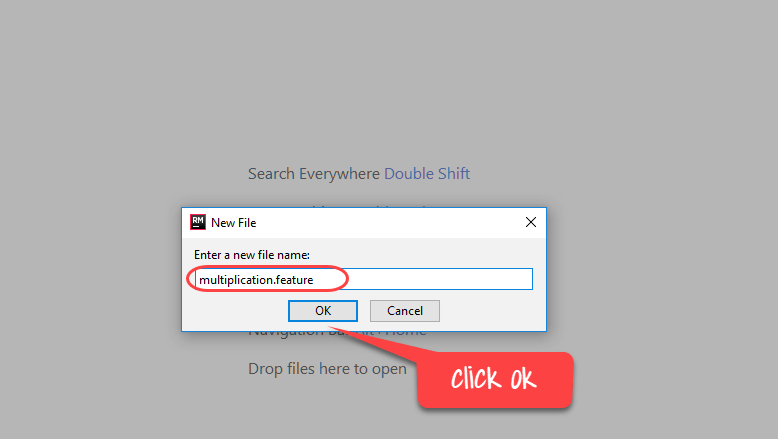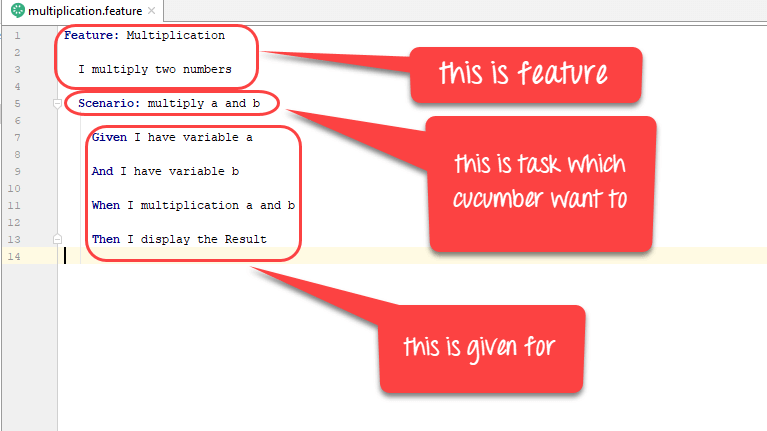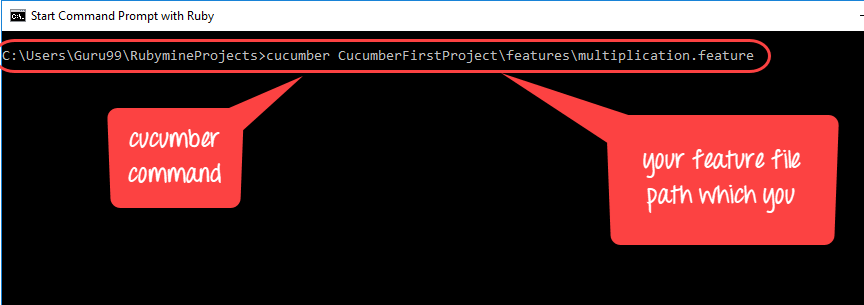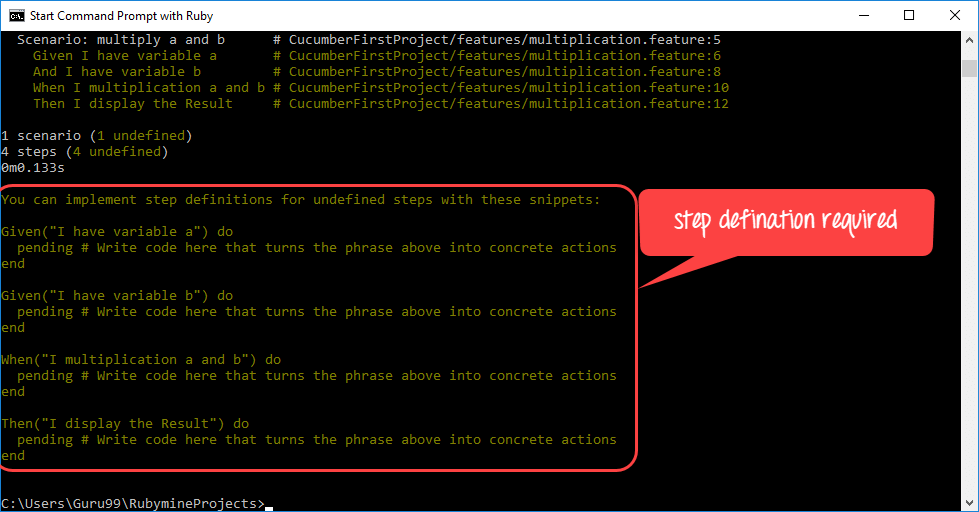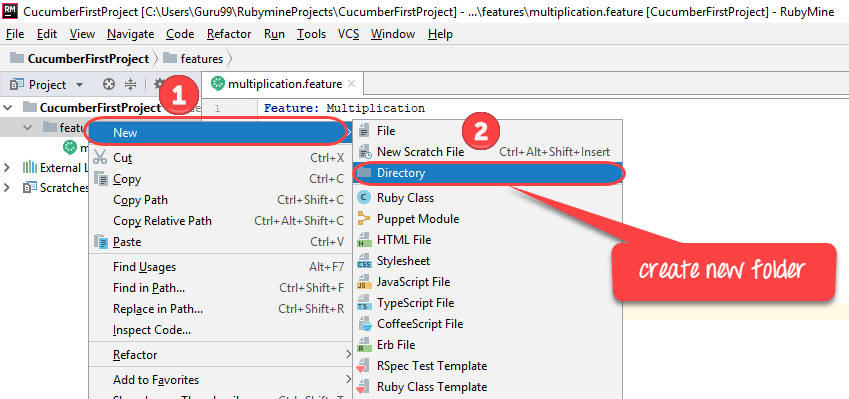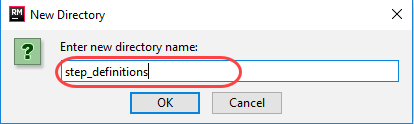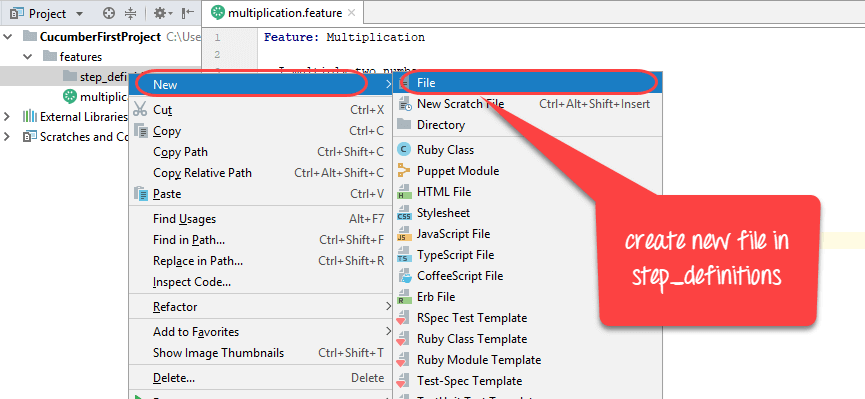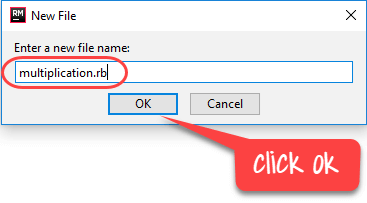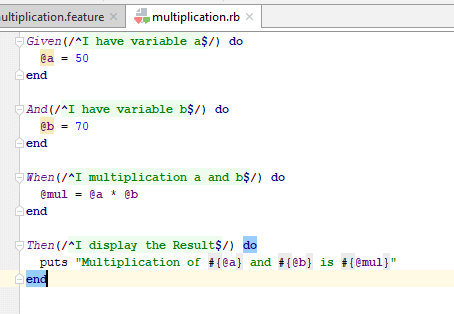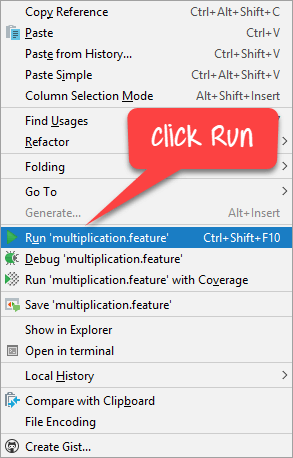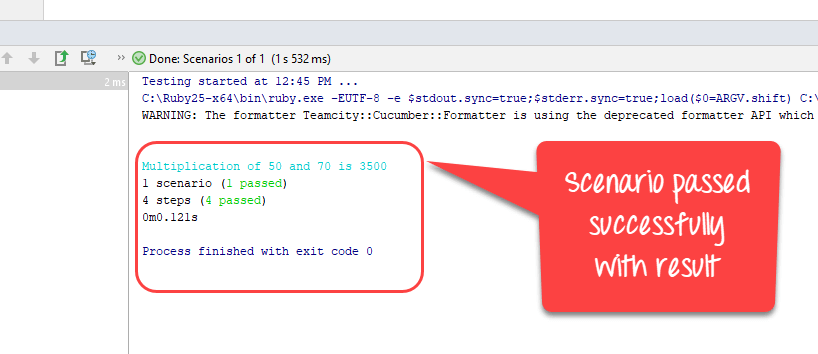Установка огурца может быть утомительной, но это относительно легко.
Вот дорожная карта компонентов, которые должны быть установлены, чтобы заставить Cucumber работать
- Установите Ruby и DevKit
- Установить огурец
- Установите IDE RubyMine
- Установите watir-webdriver
- Первый сценарий огурца
Установите Ruby и DevKit
Шаг 1) Получил https://rubyinstaller.org/downloads/
Шаг 2) Откройте загруженный файл.
- Принять лицензию
- Нажмите на кнопку Далее
Шаг 3) На следующем экране.
- Выберите каталог установки
- Выбрать все варианты
- Нажмите Установить
Шаг 4) На следующем экране нажмите Далее
Шаг 5) Дождитесь завершения установки.
Шаг 6) Нажмите Готово
Шаг 7) После завершения установки запускаем Ruby!
Шаг 8) Вы увидите командную строку Ruby, похожую на Windows cmd.
Установить огурец
Шаг 1) Введите Ruby cmd «gem install cucumber». Эта команда загрузит и установит Cucumber в самой командной строке
Через несколько секунд процедура установки огурца началась
Шаг 2) Чтобы убедиться, что огурец установлен успешно или нет, просто наберите «cucumber –version»
Установите IDE RubyMine
Шаг 1)
Шаг 2)
Шаг 3)
Шаг 4)
Шаг 5)
Шаг 6)
Шаг 7)
Шаг 8)
Шаг 9)
Шаг 10)
Шаг 11)
Шаг 12)
Установите watir-webdriver
Шаг 1) Нажмите «Запустить командную строку с помощью ruby» и установите команду «gem install watir-webdriver»
Шаг 2) watir-webdriver успешно установлен
Первый сценарий огурца
Шаг 1) Откройте Редактор RubyMine через меню Пуск Windows
Вы увидите панель управления Rubymine, как показано ниже
Шаг 2) Создайте новый проект в редакторе Rubymine
Шаг 3) создать каталог файлов
Шаг 4) создать и сохранить файл в «yourfolder / features /» с именем «yourfilename.feature»
Шаг 5) Чтобы выполнить наш сценарий, сохраните следующие команды в Feature Feature
Код:
Feature: Multiplication I multiply two numbers Scenario: multiply a and b Given I have variable a And I have variable b When I multiplication a and b Then I display the Result
Шаг 6) Теперь давайте запустим наш первый файл функций.!
Нажмите «Начать командную строку с ruby»
Это будет выглядеть так!
Шаг 7) Давайте создадим файл определения шага для нашего Feature File!
Создайте новую папку в редакторе Rubymine
Шаг 8) Сохраните файл как ниже в «yourfolder / features / step_definititons» с именем test_step.rb
Шаг 9) Запишите следующий код в файл шага
Код:
Given(/^I have variable a$/) do
@a = 50
end
And(/^I have variable b$/) do
@b = 70
end
When(/^I multiplication a and b$/) do
@mul = @a * @b
end
Then(/^I display the Result$/) do
puts "Multiplication of #{@a} and #{@b} is #{@mul}"
end
Шаг 10) Теперь снова запустите наш файл функций:
Результат